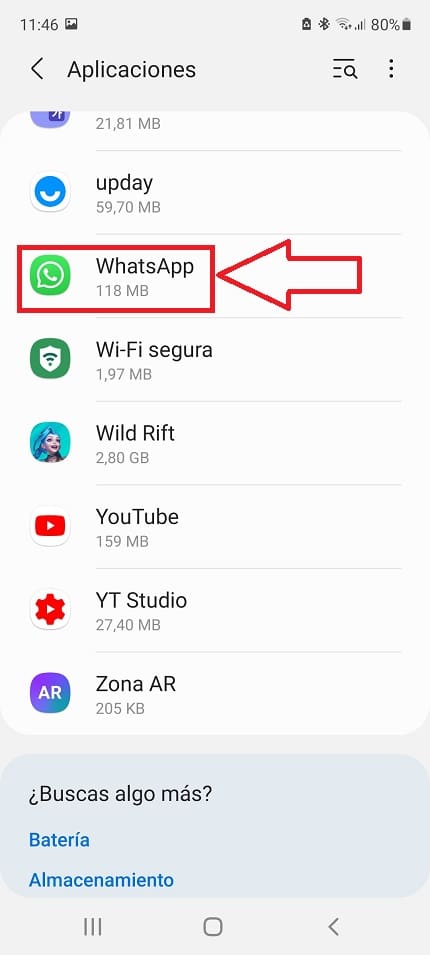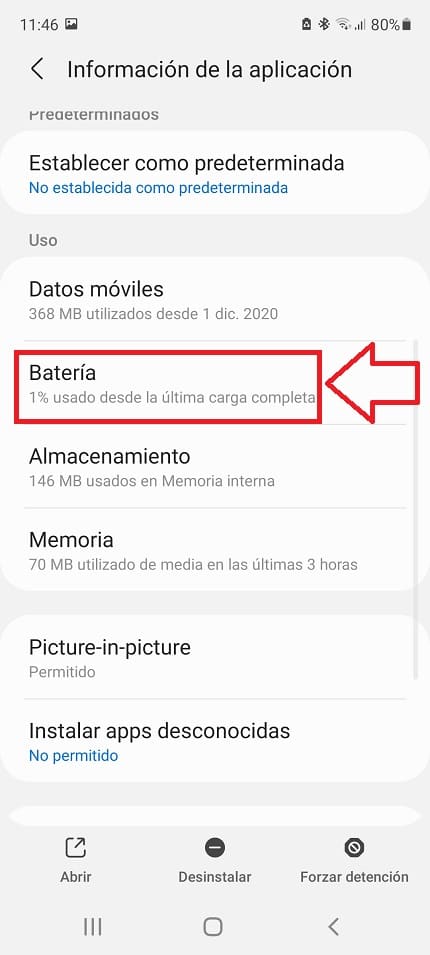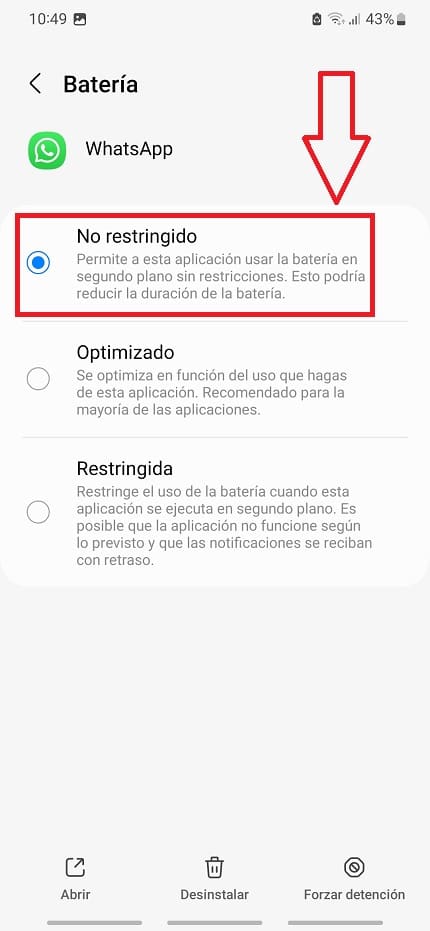¿Tienes un Samsung Galaxy S23 y te has dado cuenta de que las aplicaciones en segundo plano al cabo del tiempo se cierran?. Esto conlleva a que por ejemplo tengas problemas a la hora de recibir WhatsApp u otras notificaciones. Por eso mismo, hoy en El Poder Del Androide Verde te enseñaremos como puedes impedir el cierre de aplicaciones en los Samsung Galaxy S23, S23 Plus y S23 Ultra .
Tabla de contenidos
- 1 ¿Porqué No Me Llegan Las Notificaciones En Mi Samsung Galaxy S23, S23 Plus o S23 Ultra?
- 2 Como Evitar El Cierre De Aplicaciones En Segundo Plano En Samsung Galaxy S23, S23 Plus o S23 Ultra Paso a Paso 2026
- 3 Como Impedir Que Las Aplicaciones En Segundo Plano Se Cierren En Samsung Galaxy S23, S23 Plus o S23 Ultra 2026
¿Porqué No Me Llegan Las Notificaciones En Mi Samsung Galaxy S23, S23 Plus o S23 Ultra?
Esto se debe a que los Smartphones Samsung Galaxy S23, S23 Plus y S23 Ultra tienen incorporada una función que permite optimizar el uso de batería por aplicación. Esto conlleva que en algunas situaciones las aplicaciones en 2 plano terminen por cerrarse para así ahorrar energía.
Como Evitar El Cierre De Aplicaciones En Segundo Plano En Samsung Galaxy S23, S23 Plus o S23 Ultra Paso a Paso 2026
Para evitar el cierre de aplicaciones en segundo plano en Samsung Galaxy S23, S23 Plus y S23 Ultra tendremos que acudir a los «Ajustes» de nuestro teléfono inteligente.
Luego buscamos el apartado de «Aplicaciones», una vez localizado, entramos dentro.
Aquí veremos un listado de todas las apps que tenemos en nuestro dispositivo. Pues tan solo deberemos de elegir la app la cual queramos que no se cierra en segundo plano, en mi caso he elegido WhatsApp.
De esta manera accederemos a una pantalla llamada «Información de la Aplicación» la cual cuenta con mucha información. Sin embargo, la única opción que nos interesa es «Batería», entramos dentro.
Como Impedir Que Las Aplicaciones En Segundo Plano Se Cierren En Samsung Galaxy S23, S23 Plus o S23 Ultra 2026
Aquí tendremos 3 modos de batería:
- No restringido.
- Optimizado.
- Restringida.
Por defecto estará en «Optimizado» por lo que será el sistema si decide en función de nuestro uso, cerrar o no la aplicación. Es por ello que para evitar problemas a la hora de recibir WhatsApp en tu Samsung Galaxy S23, S23 Plus o S23 Ultra lo mejor es marcar la casilla «No Restringido».
De esta manera siempre estará funcionando en segundo plano, aunque eso sí, gastará un poco más de batería.
Así de fácil puedes evitar que se cierren aplicaciones en segundo plano en nuestro Samsung Galaxy S23, S23 Plus y S23 Ultra, para así recibir las notificaciones de la aplicaciones sin problemas.
Recuerda comentar y compartir este tutorial con otras personas a través de tus redes sociales, eso nos ayuda a continuar con este proyecto.. ¡Gracias por tu tiempo y que pases un buen día!.